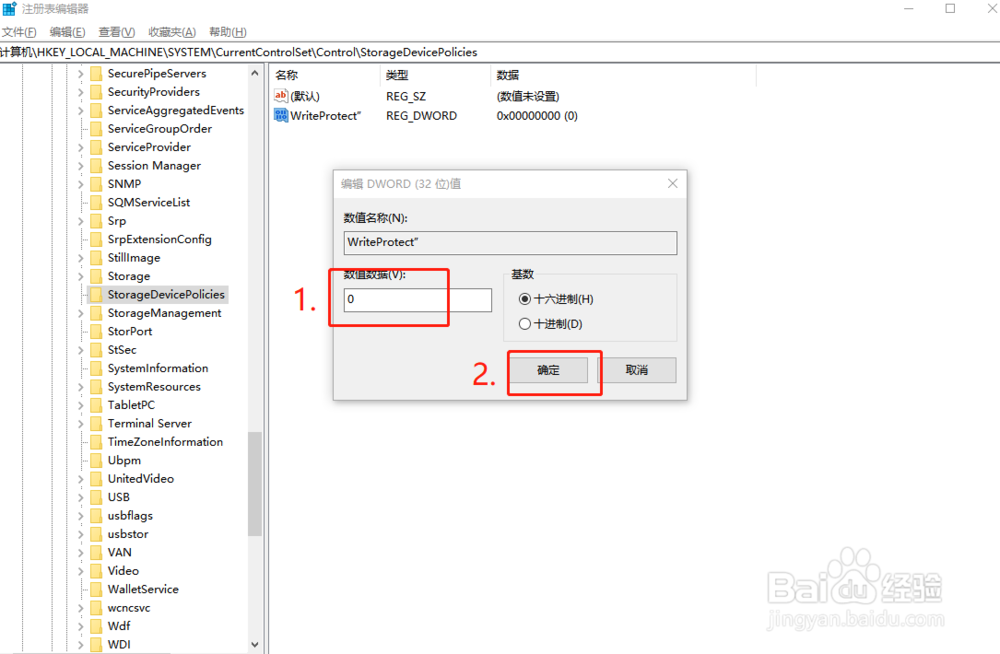1、同时按住“win+R”打开运行窗口,输入“regedit”并点击“确定”
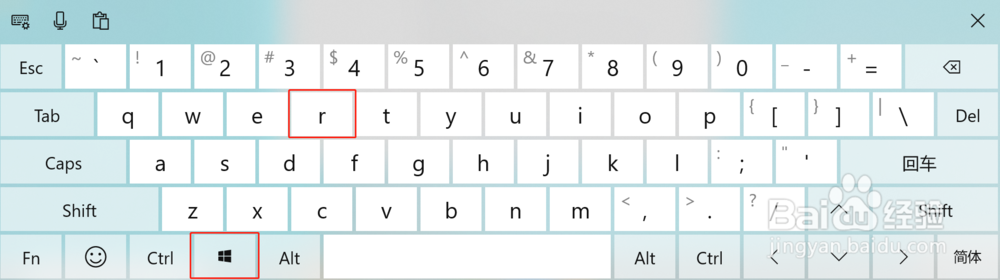
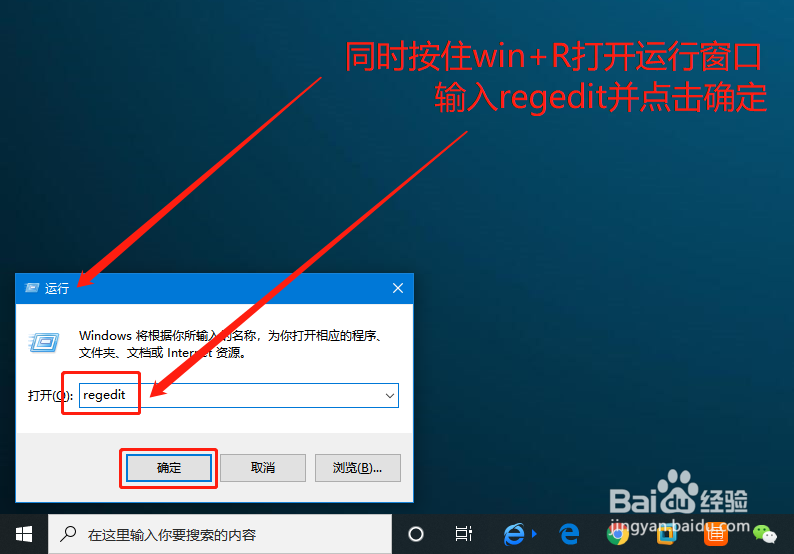
2、进入注册表编辑器页面后,岳蘖氽颐按照以下路径展开【HKEY_LOCAL_MACHINE\SYSTEM\CurrentControlSet\Control】然后右键“Control”文件夹,选择“新建”/“项”
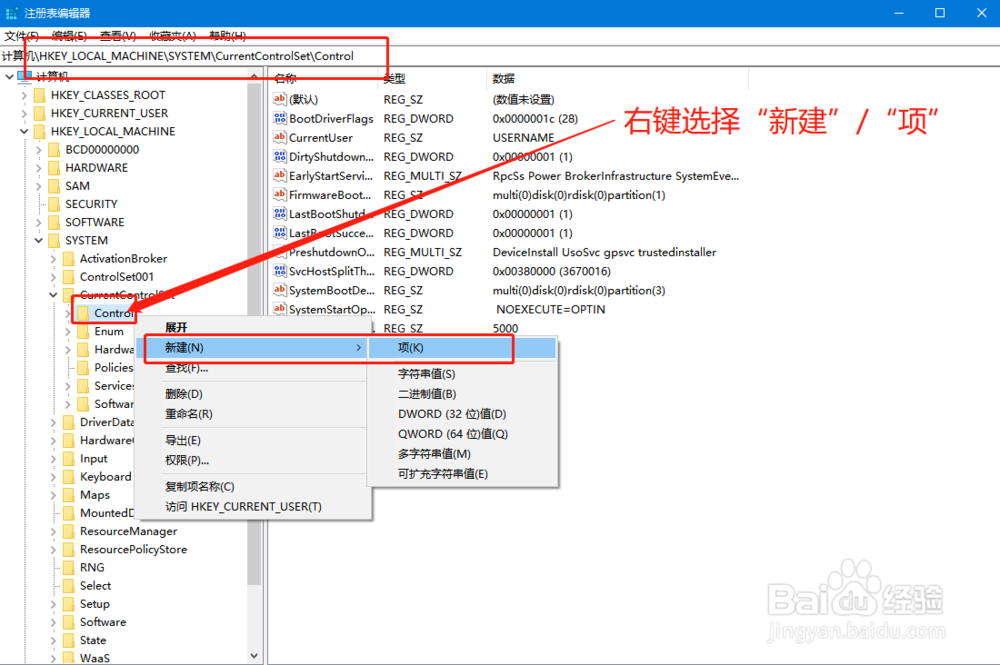
3、将新建项命名为“StorageDevicePolicies”,选中“StorageDevicePolicies”,同时在右侧页面空白处,右键选择“新建”/“Dword(32位值)”
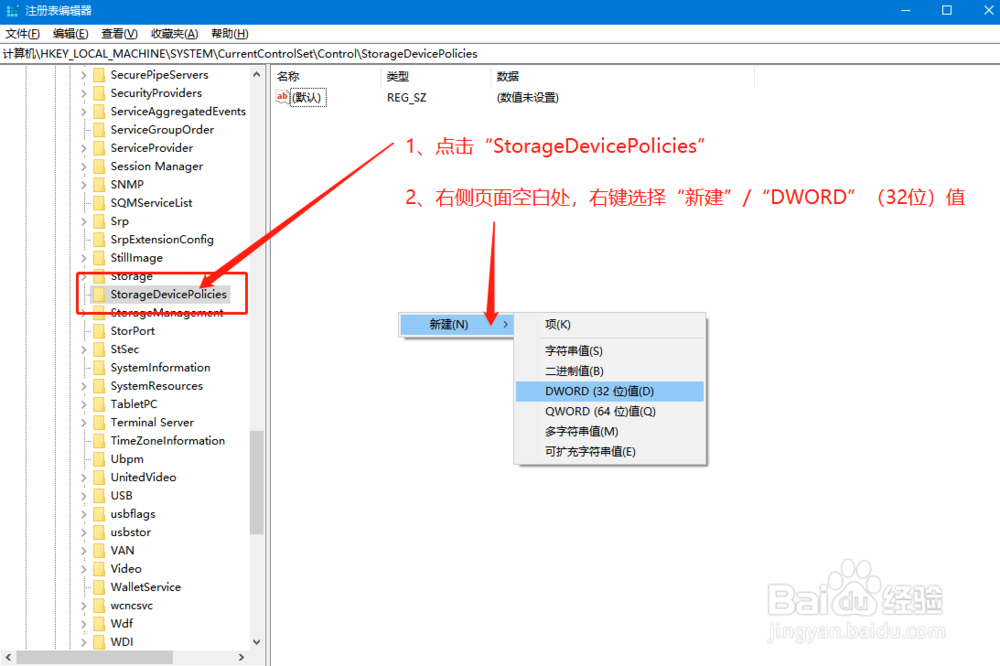
4、将新建的注册表键值命名为“WriteProtect”,并右键选择“修改”
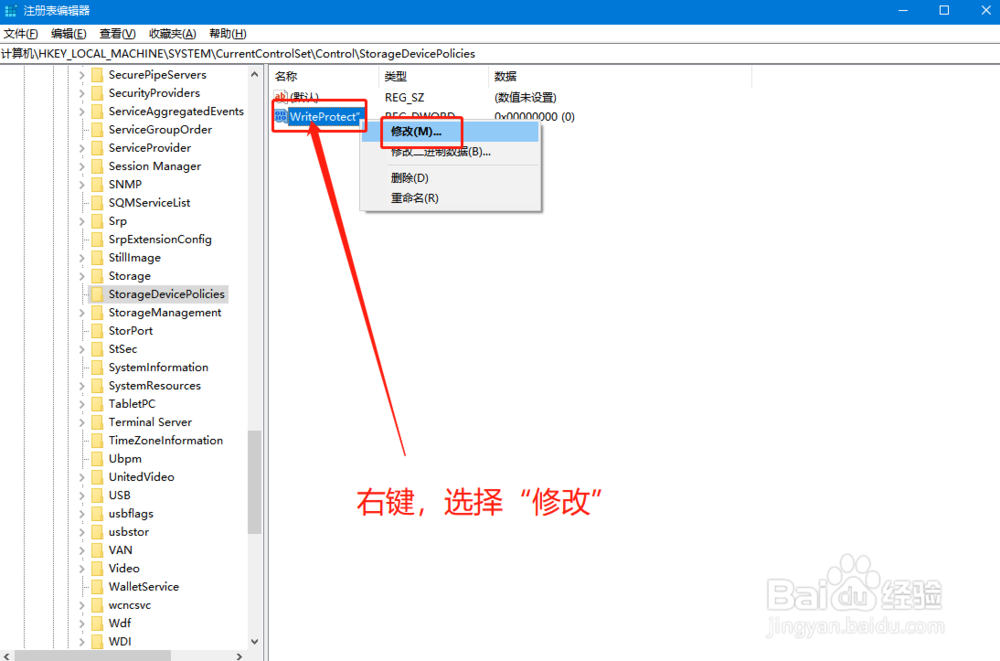
5、在弹出页面中,将“数值数据”修改为“0”,点击“确定”,最后重启电脑即可